
| Présentation | J'aime essayer différentes distributions Linux via des clés USB. Cela me permet de tester le système d'exploitation sur du matériel réel plutôt que dans un environnement virtualisé. De plus, je peux brancher l'USB sur n'importe quel système (comme un système Windows), faire ce que je veux et profiter de la même expérience Linux. Et si quelque chose ne va pas avec mon système, je peux le récupérer à l’aide d’une clé USB ! |
Nous disposons d'un outil qui peut conserver plusieurs distributions Linux sur une seule clé USB. Tout ce que vous avez à faire est de sélectionner la distribution que vous souhaitez installer. Dans ce tutoriel, nous expliquerons comment installer plusieurs distributions Linux sur une clé USB pour des sessions en direct.
Assurez-vous d'avoir une clé USB suffisamment grande pour y installer plusieurs distributions Linux, une clé USB de 8 Go devrait suffire pour trois ou quatre distributions Linux.
Étape 1MultiBootUSB est une application multiplateforme gratuite, open source qui vous permet de créer des clés USB avec plusieurs distributions Linux. Il prend également en charge la désinstallation de n'importe quelle distribution à tout moment, vous permettant de récupérer de l'espace sur votre disque pour une autre distribution.
Téléchargez le package .deb et double-cliquez pour l'installer.
Étape 2Le système de fichiers recommandé est FAT32, alors assurez-vous de formater la clé USB avant de créer une clé USB à démarrage multiple.
Étape 3Téléchargez l'image ISO de la distribution Linux que vous souhaitez installer.
Étape 4Après avoir terminé cela, lancez MultiBootUSB.
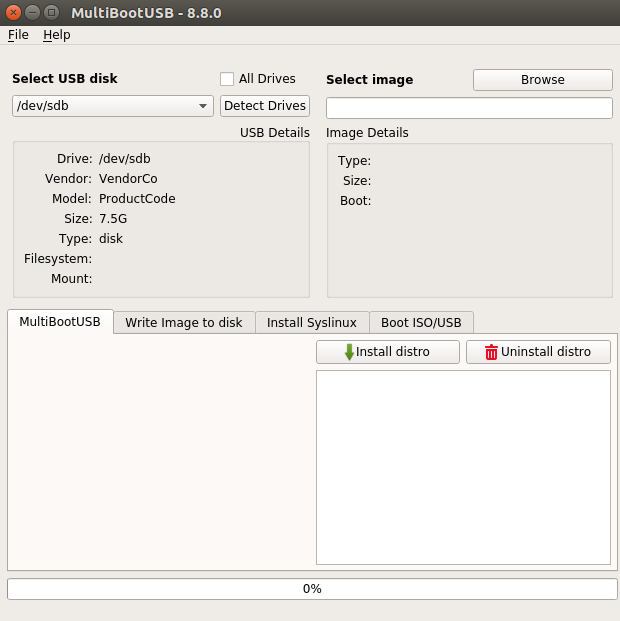
L'écran principal vous demande de sélectionner la clé USB et le fichier image de la distribution Linux que vous avez l'intention de mettre sur la clé USB.
MultiBootUSB prend en charge la persistance des distributions Ubuntu, Fedora et Debian, ce qui signifie que les modifications apportées aux versions live des distributions Linux seront enregistrées sur USB.
Vous pouvez sélectionner la taille de persistance en faisant glisser le curseur sous l'onglet MultiBootUSB. La persistance vous donne la possibilité d'enregistrer les modifications sur une clé USB au moment de l'exécution.
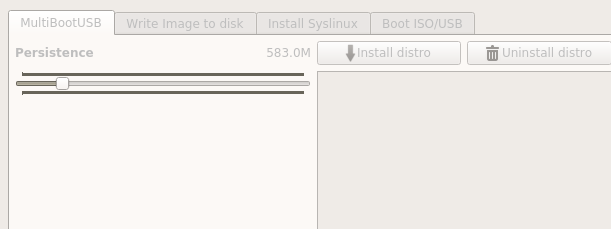
Cliquez sur l'option « Installer Distro » et procédez à l'installation. Il faudra un certain temps avant qu'un message d'installation réussie s'affiche.
Vous pouvez maintenant voir la distribution dans la section installée. Répétez ce processus pour d’autres systèmes d’exploitation. Voici à quoi cela ressemblait après avoir installé Ubuntu 16.10 et Fedora 24.
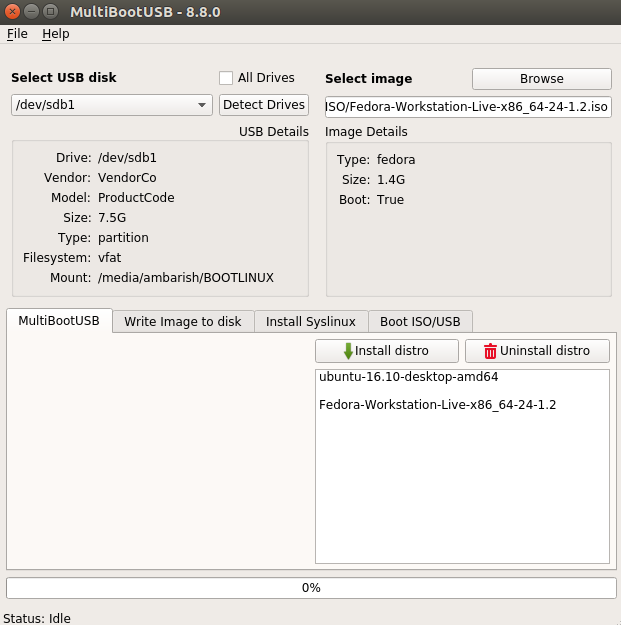
La prochaine fois que je démarrerai via USB, je pourrai choisir n'importe quelle distribution.
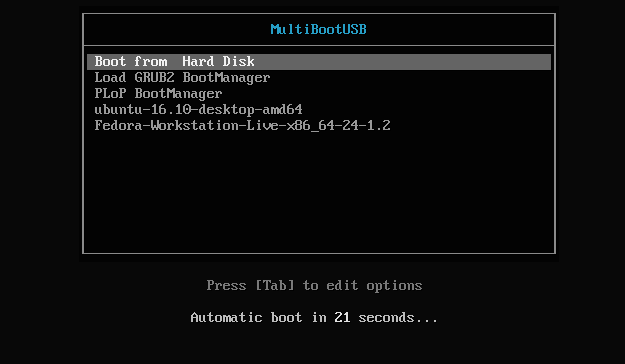
Vous pouvez ajouter autant de distributions que votre clé USB le permet. Pour supprimer une distribution, sélectionnez-la dans la liste et cliquez sur Désinstaller la distribution.
Derniers motsMultiBootUSB est vraiment simple pour installer plusieurs distributions Linux sur une clé USB. En quelques clics, j'ai des disques de travail avec deux de mes systèmes d'exploitation préférés que je peux démarrer sur n'importe quel système.
Ce qui précède est le contenu détaillé de. pour plus d'informations, suivez d'autres articles connexes sur le site Web de PHP en chinois!